Come FARE VIDEO senza mettere IL FACCIONE 🦸
Summary
TLDRThe video script discusses various methods for creating content on platforms like YouTube without showing one's face, catering to those who value privacy or wish to avoid on-camera appearances. Techniques range from using static images, audio waveforms, gameplay footage, screen recording, body parts, slides, animations, drawings, to virtual avatars. The video also touches on the potential drawbacks, such as YouTube's tendency to rank faceless videos lower due to user preferences. The presenter suggests using different software like OBS Studio, Audacity, and Canva to enhance the video content without revealing one's identity.
Takeaways
- 🎭 Use a static image to create a video without showing your face, essentially making an audio podcast with visuals.
- 📸 Be mindful of copyright when selecting images for your video, ensuring they are free of watermarks and can be used legally.
- 💡 YouTube may penalize videos with static images, as they may not perform as well as those with moving images or faces.
- 🌈 Utilize audio spectrum visualizations to add movement to your video, making it more engaging for viewers.
- 🎮 Create content using gameplay or other video footage unrelated to the video's content to capture the viewer's attention.
- 🖥️ Record your screen for tutorials or demonstrations where showing your face is not necessary.
- 📹 Use various body parts creatively in your videos, such as hands for unboxing or demonstrations, to avoid showing your face.
- 📈 Incorporate slides, animations, or drawings to complement your voice and provide visual interest.
- 👾 Consider using virtual avatars to represent yourself in videos, which can be realistic and engaging, though they may come with a cost.
- 🗣️ Explore the option of using a virtual voice for your videos to further maintain anonymity.
- 📌 Experiment with different methods and combinations to find the best approach for creating faceless videos that suit your content and audience.
Q & A
What is the main topic of the video transcript?
-The main topic of the video transcript is about creating videos without showing one's face, discussing various methods to achieve this for platforms like YouTube, due to reasons such as shyness, privacy concerns, or simply not wanting to show one's face.
Why might someone want to create videos without showing their face?
-Someone might want to create videos without showing their face due to feelings of shyness, a desire for privacy, or other personal reasons that make them uncomfortable with appearing on camera.
What is the first method suggested for creating faceless videos?
-The first method suggested for creating faceless videos is using a static image, such as a photograph, to cover the video frame where the face would normally be seen, essentially creating a podcast with a visual component.
How might YouTube's algorithm react to faceless videos?
-According to the transcript, YouTube's algorithm might penalize faceless videos slightly because they lack moving images and because users are generally more inclined to watch videos with a person speaking, as it captures their attention better.
What are some ways to add movement to a static image video?
-To add movement to a static image video, one can change the photo every few minutes, use different photos that align with the video's theme, or incorporate a spectrum or wave form that moves with the audio being played.
What is the 'Spectrum' method mentioned in the transcript?
-The 'Spectrum' method refers to displaying the audio waveform of the voiceover in real-time as the video plays, adding a dynamic visual element to what would otherwise be a static image.
How can one use gameplay or other non-related video images for faceless videos?
-Gameplay or other non-related video images can be used to capture the viewer's attention while the voiceover provides the content. This method is often used in entertainment videos and can involve recording gameplay simultaneously with the voiceover or recording them separately and editing them together afterward.
What is the 'screen recording' method for creating faceless videos?
-The 'screen recording' method involves recording the content displayed on a computer screen, which can be particularly useful for tutorials or demonstrations where the focus is on showing something specific rather than the person speaking.
What are some tools mentioned for screen recording?
-Some tools mentioned for screen recording include OBS Studio, Loom, Camtasia, and Canva for creating animations or presentations.
How can one use other parts of the body for faceless videos?
-One can use other parts of the body, such as hands for unboxing or reviews, the chest, or even just the mouth area to convey speech without revealing the full face.
What is the 'virtual avatar' method for creating faceless videos?
-The 'virtual avatar' method involves using software to create a virtual character or avatar that can be animated to speak and move with the voiceover, providing a realistic yet anonymous representation of the speaker.
Is there a way to create videos without even using one's voice?
-Yes, one can use virtual voice services to generate realistic-sounding voices for their videos, eliminating the need to use one's own voice.
Outlines

This section is available to paid users only. Please upgrade to access this part.
Upgrade NowMindmap

This section is available to paid users only. Please upgrade to access this part.
Upgrade NowKeywords

This section is available to paid users only. Please upgrade to access this part.
Upgrade NowHighlights

This section is available to paid users only. Please upgrade to access this part.
Upgrade NowTranscripts

This section is available to paid users only. Please upgrade to access this part.
Upgrade NowBrowse More Related Video

Top 5 Faceless Youtube Channel (HIGH RPM🤑)
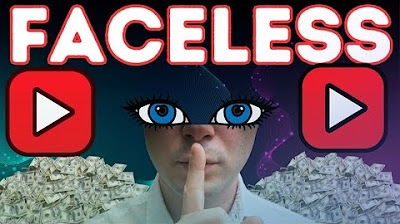
The ONLY 10 YouTube Faceless Niches that will make money in 2024 on YouTube

0 ➜ $1,000 in 7 Days with YouTube Automation: Here’s How

20 Nguồn Nguyên Liệu Tải Miễn Phí Để Làm Youtube Bán Content Free
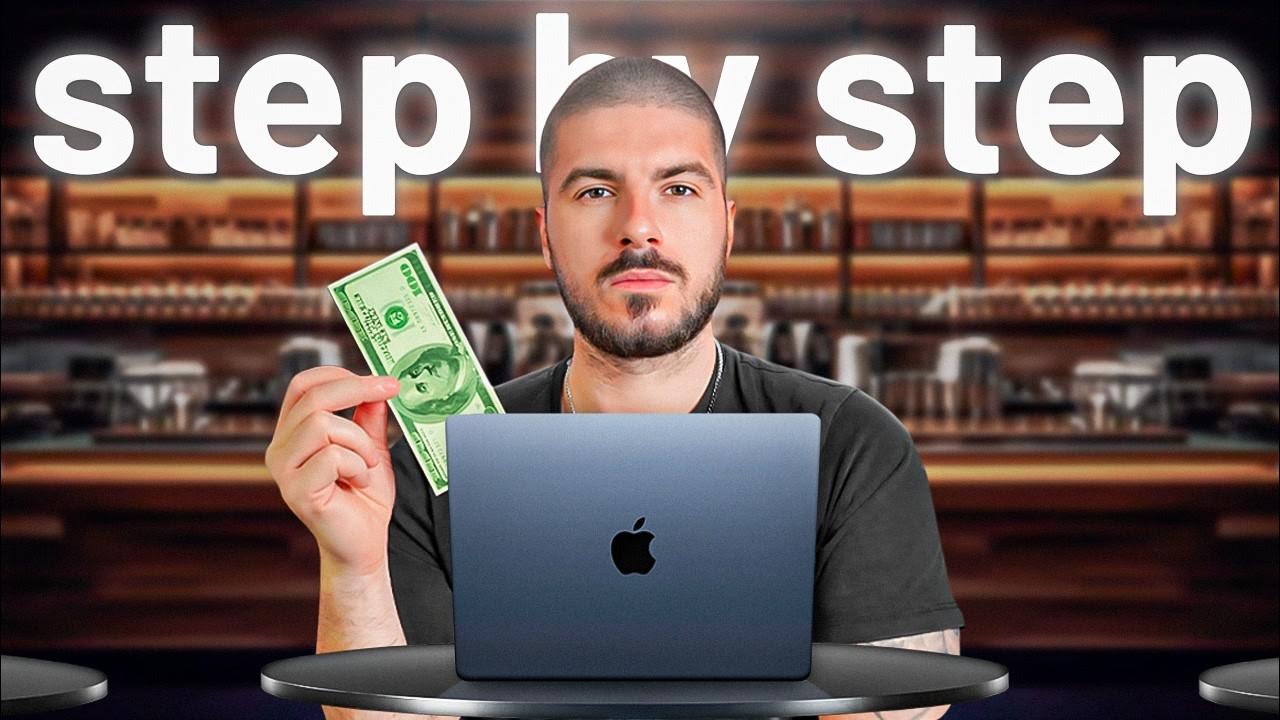
How to start MAKING MONEY on Faceless YouTube in 30 Days ✅

30 Ý Tưởng làm YOUTUBE View Ngoại KHÔNG NÓI KHÔNG LỘ MẶT - Nhiều View Nhất
5.0 / 5 (0 votes)